職場や家庭等でコンピューターをロックせずに置いておくと誰かが勝手に操作してしまう可能性がある。もちろん離席する際にはコンピューター自体をロックするべきだが、人間なので忘れてしまう事もある。
どうしても他人に触られたくないアプリがあるという場合には Lock というアプリを利用すると mac にインストールしたアプリにパスワードによるロックをかけ、他人が勝手に操作する事を防げるようになる。

試しに使ってみたところ以下のような感じに簡単にアプリをロックする事ができた。
アプリを起動するとパスワードを設定する画面になる。ここで決めたパスワードでアプリのロックを解除する。忘れないようにしよう。

パスワードを決めたら表示されるウインドウの上部にある鍵アイコンをクリックするとパスワードロックするアプリの一覧を表示する画面が出て来る。

ここの下にある「+」マークよりアプリを選んで Lock に登録できる。ここでは Atom エディタを Lock に登録した。
この状態で Atom を起動すると以下のようにパスワードの入力を求める画面が出てくる。
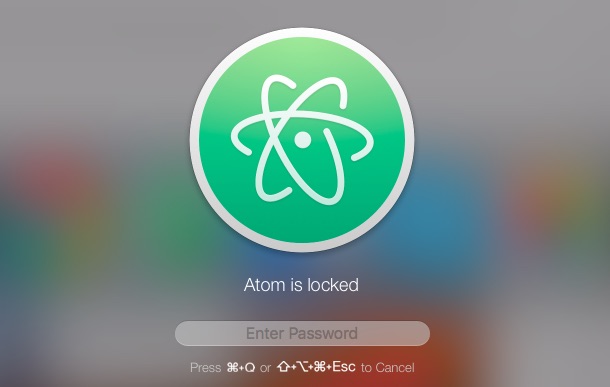
Lock 初回起動時に定めたパスワードを入力する事で Atom を起動する事が可能となる。
このような感じに簡単にアプリにパスワードロックをかける事ができた。
無料版では一つのアプリしかロックできないようだ。有料版を購入する事で以下のような機能も利用可能となる。

- 複数の macOS アプリをパスワード保護可能
- ステータスアイコンの非表示
- ホットキー
- パスワード入力に失敗した際に写真を撮る
- プレミアムサポート
コンピューターのセキュリティをより強固にしたい、メッセンジャーや LINE のような他人に見られたくないアプリを守りたいという場合に良さそうだ。
Sponsored Link
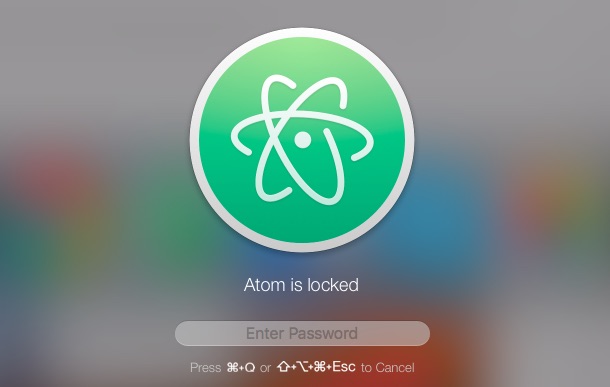


コメント
一度設定して、その後、追加で設定するのはどうやってやれば良いのですか?